画像をアップロードする方法と貼り方

ゴリラwikiの画像のアップロード方法と画像の貼り方をご紹介。画像のトリミング方法やサイズの変え方、リンクの貼り方も解説しています。
画像アップロードの方法
①画像ファイルに名前を付ける
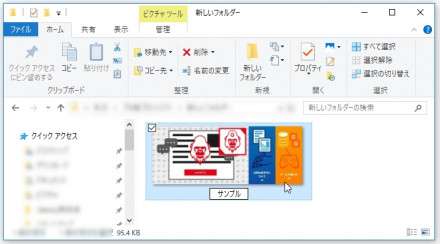
アップロードする画像に名前を付けましょう。何の画像なのか分かりやすい名前を付けるのがおすすめです。
②画像を編集画面にドラッグ&ドロップ
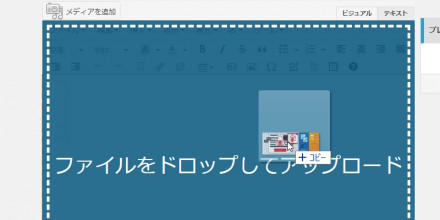
画像を編集画面にドラッグ&ドロップするとメディア(wikiの画像フォルダ)にアップロードできます。
複数の画像をまとめてアップロードできるので、1つ1つアップロードする必要はありません。
画像を添付する方法
①メディアライブラリを開いて画像を探す
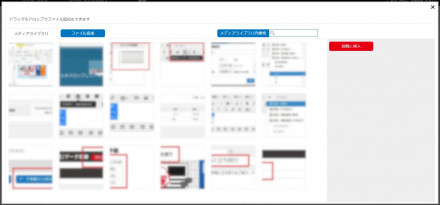
メディアライブラリは、編集画面の「メディアを追加ボタン」かショートカットキー「Alt + Shift + M」で開けます。
②「投稿に挿入ボタン」で選んだ画像を挿入
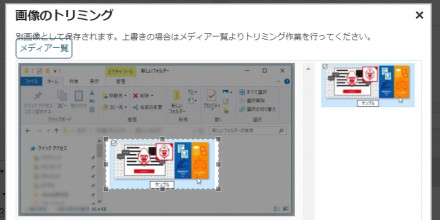
投稿に挿入ボタンでカーソルの位置に画像を挿入できます。また、トリミングボタンで画像を切り抜いてから挿入できるので、必要な部分を切り抜いて貼りましょう。
代替テキストの設定
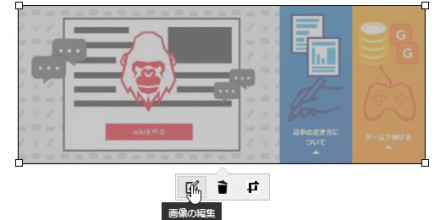
代替テキストは、画像が表示されない時の表示や音声読み上げに使われるので、画像の内容が分かる言葉を設定しましょう。
代替テキストには、画像をアップロードした時のファイル名が適用されますが、添付した画像をクリックして編集画面を開き、画像の説明文の欄に入力すると変更できます。
画像サイズの変え方
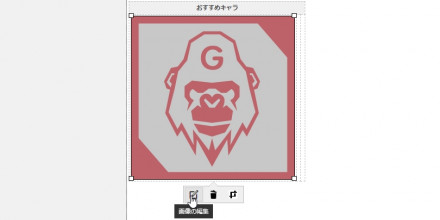
画像のサイズを変更する際は、画像をクリックして編集画面を開き、画像サイズの横の欄に数値を入力しましょう。
数値は%でも指定できるので、PC表示とスマホ表示の両方で画像を大きく表示したい時は100%で指定しましょう。
画像リンクの貼り方
①画像選択後、編集メニューでリンクの挿入を選ぶ
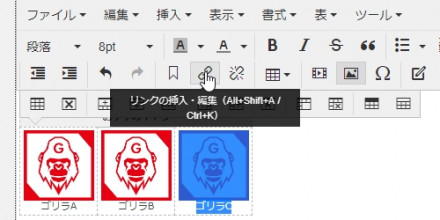
リンクを貼る画像を選択しましょう。選択した範囲にリンクを貼るので、アイコン画像下のキャラ名などにもリンクを貼りたい時はまとめて選択しましょう。
また、ショートカットキー「Alt + Shift + A」もしくは「Ctrl + K」でもリンクを貼れます。
②リンク先のページをタイトル検索で探して選択
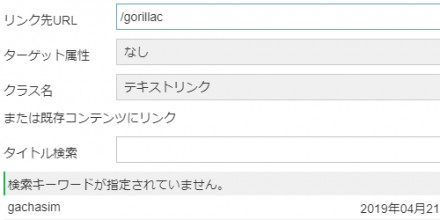
リンク先URLの欄に、リンク先のパーマリンク部分を直接入力してもリンクを付けられます。
| wikiを作成する | ブログを作成する |

